【转】Win7下的内置FTP组件的设置详解
一、安装FTP组件
控制面板-程序-打开或关闭Windows功能,或者在开始菜单里搜索"打开或",弹出Windows功能窗口,勾选Internet信息服务下的FTP功能和Web管理工具,以此开启服务: 【注意:必须选中Web管理工具而且全部展开选中,否则仅仅开启FTP功能无法继续调用IIS管理器】 然后点击确定
二、添加FTP站点
控制面板-系统和安全-管理工具,或直接在开始菜单搜索"Internet信息服务(IIS)管理器" 【注意:只有进行了上一步打开功能的操作后,管理工具才会出现这一项,否则开始菜单搜索也是无法搜索到的。】
打开ISS管理器,右键点击你的服务器,选择"添加FTP站点":
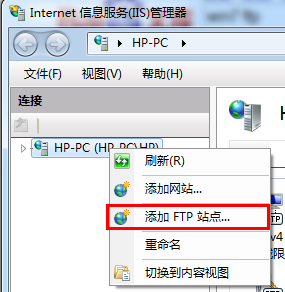
然后添加你的FTP站点名称、选择你要共享的路径: 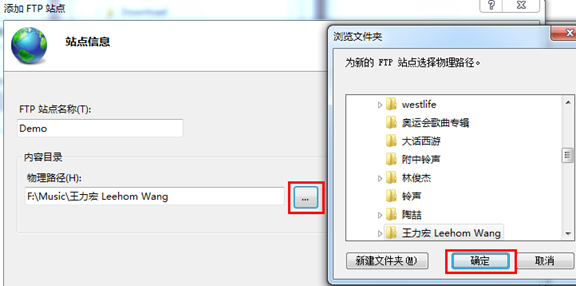
继续。Ip地址选“全部未分配”或者你外网或者内网的IP,下拉菜单会自动列出。端口默认也可以自己设。勾选"自动启动FTP站点,SSL选择无或允许皆可。"
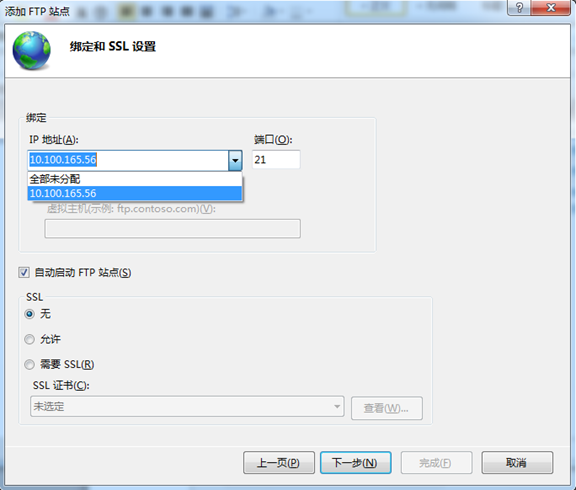
下一步。选择匿名访问,根据需求选择允许访问的用户。根据需求选择是否允许读取、写入。
【注意:一般情况下Win7用户上传到在 Win7下自建的Ftp服务器文件超过30MB,Win7服务器会因为负荷太重导致掉线,而XP用户不必担心此类问题,分析原因可能由于Win7的优先级太高,传输时占用了服务器的所有带宽而导致服务器资源耗尽。所以尽量选择不允许写入】
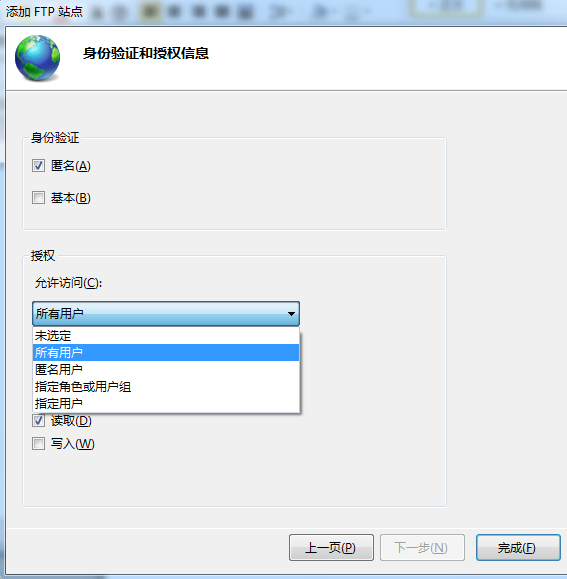
最后在控制面板-系统和安全-允许的程序,勾选FTP服务器,并勾选"家庭/工作"和"公用":
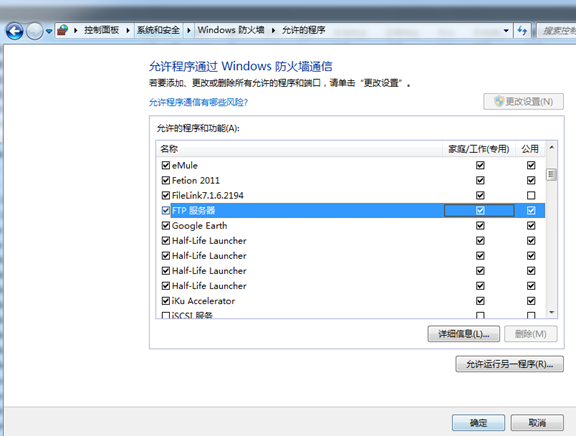
大功告成!打开浏览器,输入你的IP,ftp://xxx.xxx.xxx.xxx。自己的FTP搭建成功!



